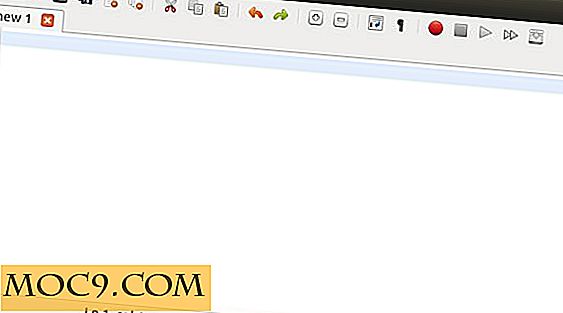Πώς να βρείτε μεγάλα αρχεία στο Mac σας
Εάν το Mac σας είναι η κύρια μηχανή σας, θα διαπιστώσετε ότι το μεγαλύτερο μέρος του αποθηκευτικού χώρου του είναι κατεχόμενο από τα αρχεία που έχετε κατεβάσει. Είναι πολύ εύκολο να κατεβάσετε ένα μεγάλο αρχείο, να το χρησιμοποιήσετε μόνο μία φορά και να ξεχάσετε να το διαγράψετε. Αν νομίζετε ότι υπάρχουν ορισμένα μεγάλα αρχεία αποθηκευμένα στο Mac σας αλλά απλά δεν ξέρετε πού βρίσκονται, μπορείτε να χρησιμοποιήσετε τη δυνατότητα αναζήτησης Mac για να βρείτε αυτά τα αρχεία. Με αυτόν τον τρόπο, μπορείτε να βρείτε και να διαγράψετε αυτά τα μεγάλα αρχεία και να διαθέσετε χώρο για νέους. Το ερώτημα είναι: πώς βρίσκετε αυτά τα αρχεία; Λοιπόν, υπάρχει ένας τρόπος.
Η ενσωματωμένη εφαρμογή Finder της Mac σάς επιτρέπει να αναζητάτε τα αρχεία σύμφωνα με τα συγκεκριμένα κριτήρια. Για παράδειγμα, μπορείτε να ζητήσετε από την εφαρμογή να σας δείξει τα αρχεία που είναι μεγαλύτερα από 3GB και δημιουργήθηκαν σε συγκεκριμένη ημερομηνία. Σας βοηθά να βρείτε τα ακριβή αρχεία που θέλετε να δείτε και να διαγράψετε.
Δεδομένου ότι ο στόχος μας είναι να βρείτε τα μεγάλα αρχεία, μπορείτε να χρησιμοποιήσετε το Finder για να το κάνετε αυτό:
Εύρεση μεγάλων αρχείων σε Mac
Το πρώτο βήμα είναι να ανοίξετε το Finder. Για να το κάνετε αυτό, απλά πηγαίνετε στην επιφάνεια εργασίας σας και θα πρέπει να δείτε Finder στην επάνω αριστερή γωνία.
Κάντε κλικ στο μενού "Αρχείο" που ακολουθείται από "Εύρεση". Εναλλακτικά, μπορείτε να πατήσετε τη συντόμευση "Command + F" για να εμφανιστεί το μενού αναζήτησης.

Όταν ανοίξει το παράθυρο αναζήτησης, επιλέξτε "Kind" από το πρώτο αναπτυσσόμενο μενού και, στη συνέχεια, επιλέξτε "Other" από το μενού που ακολουθεί.

Κάντε κλικ στο εικονίδιο "Plus" που δίνεται στο παράθυρο και θα προσθέσει ένα νέο χαρακτηριστικό για να αναζητήσετε αρχεία. Αυτή τη φορά επιλέξτε "Μέγεθος αρχείου" από το πρώτο αναπτυσσόμενο μενού και μετά επιλέξτε "μεγαλύτερο από" από το δεύτερο αναπτυσσόμενο μενού.
Θα πρέπει τώρα να δείτε ένα πλαίσιο όπου μπορείτε να εισαγάγετε το μέγεθος των αρχείων. Θα αναζητήσει τα αρχεία που είναι μεγαλύτερα από αυτό το μέγεθος. Μπορείτε επίσης να επιλέξετε είτε KB, MB είτε GB. Συνήθως, τα αρχεία που βρίσκονται σε GB θεωρούνται μεγάλα, οπότε η επιλογή της επιλογής GB θα ήταν πιο κατάλληλη από οποιαδήποτε άλλη.
Καταχωρίστε οποιοδήποτε μέγεθος στο συγκεκριμένο πλαίσιο και θα πρέπει να δείτε τα αποτελέσματα αμέσως.

Έτσι, εδώ μπορείτε να δείτε όλα τα αρχεία που είναι μεγαλύτερα από το καθορισμένο μέγεθος. Τώρα μπορείτε να επιλέξετε είτε να διατηρήσετε είτε να διαγράψετε αυτά τα αρχεία. Ο πιο γρήγορος τρόπος για να τα διαγράψετε είναι να κάνετε δεξί κλικ σε αυτά και να επιλέξετε "Μετακίνηση σε Κάδο απορριμμάτων" και, στη συνέχεια, να αδειάσετε τον κάδο απορριμμάτων.
Μπορείτε να παίξετε με διάφορες επιλογές για να βρείτε τα ακριβή αρχεία που θέλετε να διαγράψετε από το Mac σας. Ίσως το αρχείο που κατεβάσατε την περασμένη εβδομάδα ήταν περίπου 4GB; Μπορείτε να χρησιμοποιήσετε το παράθυρο αναζήτησης και να αναζητήσετε μόνο εκείνα τα αρχεία που είναι μεγαλύτερα από αυτό, και στη συνέχεια μπορείτε να τα αφαιρέσετε από εκεί.
συμπέρασμα
Η εξάντληση του χώρου αποθήκευσης είναι ένα κοινό ζήτημα που αντιμετωπίζουν οι περισσότεροι χρήστες. Ο παραπάνω οδηγός θα σας βοηθήσει να βρείτε μεγάλα αρχεία στο Mac που δεν χρησιμοποιείτε πια. Στη συνέχεια, μπορείτε να τα διαγράψετε και να ελευθερώσετε λίγο χώρο στο μηχάνημά σας για νέα αρχεία που θέλετε να λάβετε.


![Ακούστε τη μουσική σύννεφου με το Nuvola Player [Ubuntu]](http://moc9.com/img/nuvolaplayer-main.jpg)

![[Linux]: Χρειάζεστε πραγματικά λογισμικό προστασίας από ιούς;](http://moc9.com/img/__image1.png)